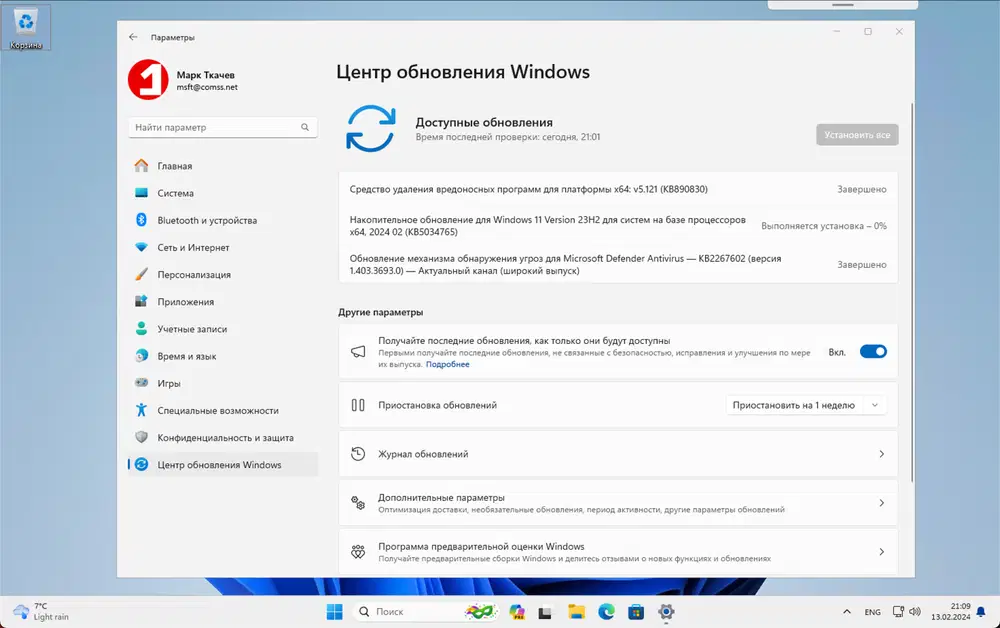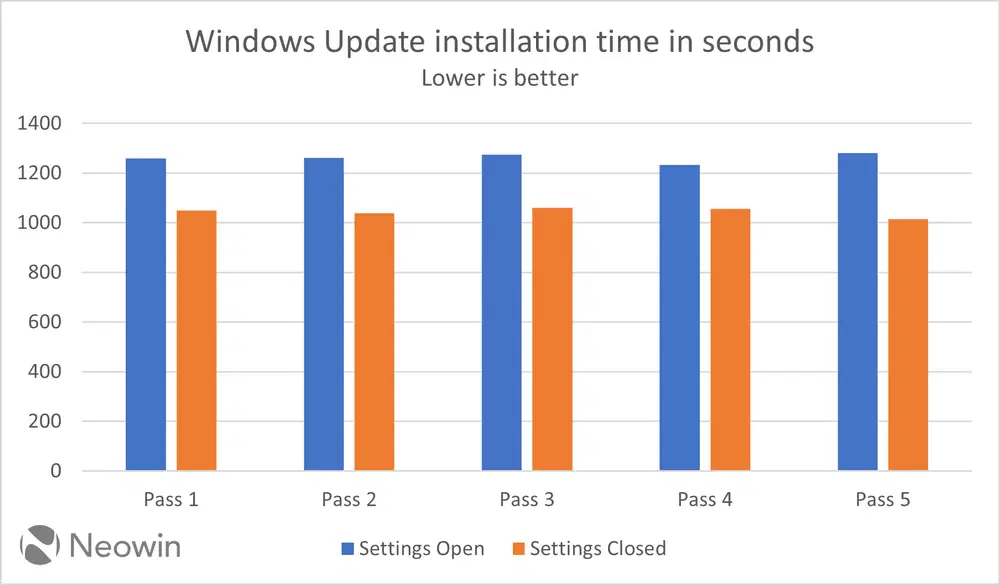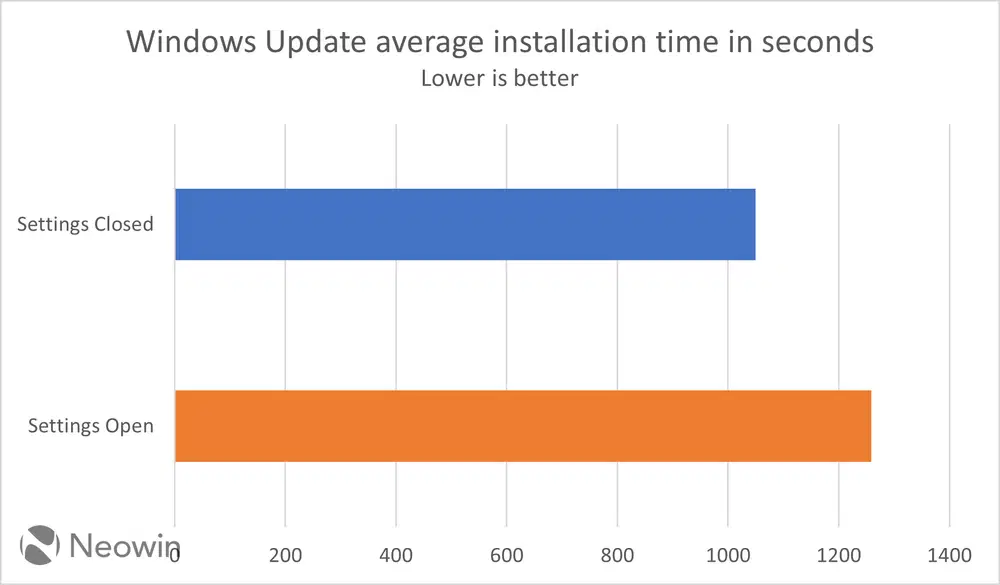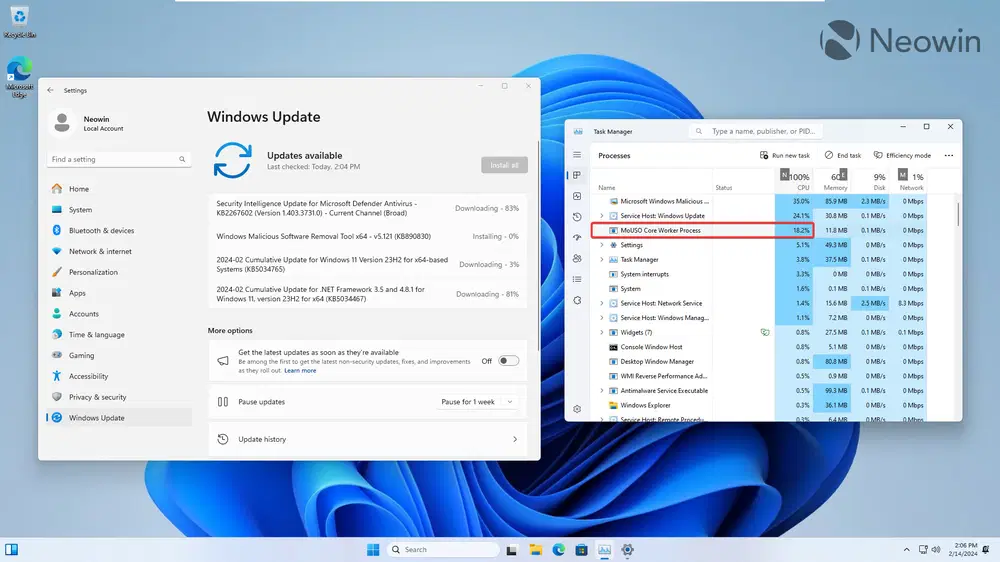Если установка обновлений через Центр обновления Windows занимает слишком много времени, не пытайтесь очищать реестр или делать другие сомнительные вещи, которые часто предлагают «эксперты по Windows» в Интернете. Это особенно актуально, если у вас старый и малопроизводительный компьютер.
Удивительно, но вы можете ускорить работу Центра обновления Windows, просто закрыв приложение «Параметры».
Albacore поделился своей поразительной находкой в соцсети X несколько недель назад. Думаем, многие настроены скептически. Однако, тестирование портала Neowin с виртуальной машиной, имитирующей маломощные ПК, подтвердили эту гипотезу.
В качестве хост-системы использовался ноутбук с двухъядерным процессором Intel Core i3 трехлетней давности и всего 4 гигабайтами ОЗУ. Он едва соответствует системным требованиям Windows 11. На устройство была выполнена чистая установка системы, после чего было начато тестирование.
Было измерено время установки с момента нажатия кнопки Проверить наличие обновлений до момента получения уведомления о том, что Windows готова к перезагрузке для установки доступных обновлений.
Журнал событий не использовался, поскольку Windows создает записи об успешных установках обновлений в автономном режиме. Основной целью было измерить время установки во время онлайн-фазы, когда вы можете использовать свое устройство.
Всего было сделано десять прогонов: 5 с закрытым приложением «Параметры» и 5 с открытым. Удивительно, но результаты оказались довольно стабильными.
Когда приложение «Параметры» было открыто, виртуальной машине потребовалось в среднем 20 минут и 59 секунд для загрузки и установки доступных обновлений. После закрытия приложения «Параметры» это время сократилось в среднем до 17 минут 30 секунд. Итоговая разница довольно ощутима — 18%.
Как это объяснить? Теория заключается в том, что основной рабочий процесс MoUSO создает дополнительную нагрузку на процессор, если вы оставляете приложение «Параметры» открытым при установке обновлений Windows. Закрытие приложения снижает нагрузку и позволяет вашему компьютеру завершить работу быстрее. Проверить это можно самостоятельно, запустив Диспетчер задач при установке обновлений.
Конечно, точные результаты и разница во времени зависят от множества факторов, например от того, какие приложения запущены, насколько мощное ваше оборудование, какой возраст у конкретного экземпляра Windows и т. д. В некоторых системах улучшения могут быть незначительными, в то время как в других результаты будут более существенными. Таким образом, если вы хотите как можно быстрее установить последние накопительные обновления, закройте приложение «Параметры» и позвольте вашему компьютеру выполнять работу без перебоев.
Последние статьи #Windows
• Команда sudo в Windows 11: способы активации и основные режимы выполнения команд
• Microsoft: Проводник в Windows 11 станет потреблять меньше ОЗУ при поиске файлов
• В Windows 11 появился Store CLI — Microsoft Store теперь доступен из командной строки
• СМИ сообщили о «переписывании Windows на Rust» с помощью ИИ – Microsoft опровергла информацию
• AtlasOS: облегченный мод Windows 11 работает быстрее ряда Linux-дистрибутивов
• Microsoft окончательно отключила активацию Windows и других продуктов по телефону